
Innhold
Hvis du trenger å koble de mobile enhetene til WiFi, kan du bruke Macen din som WiFi-hotspot.
Det kan komme en tid når det bare er en kablet tilkobling tilgjengelig, som i et hotellrom hvor du må betale for WiFi, men du kan koble deg til ethernet gratis hvis du vil. Eller hvis WiFi-tilkoblingen er spesielt svak, men Ethernet gir en bedre tilkobling, er det et godt triks å slå Mac-en til en WiFi-hotspot.
Når du slår på Mac-en til en WiFi-hotspot, blir den til å fungere som en router av typen, eller til og med WiFi-repeater. Det tar tilkoblingen fra Ethernet-kabelen og gjør den til et trådløst signal ved hjelp av Macs innebygde WiFi-radio.
Hvis du får en ganske dårlig WiFi-tilkobling, kan du slå på Mac-en til et hotspot som gir deg en bedre tilkobling på de mobile enhetene dine. I tillegg kan du også koble til en bærbar datamaskin til det progreserte hotspotet ditt hvis du vil, samt koble flere enheter samtidig.
Slik bruker du Mac-en som et WiFi-hotspot.
Slår Macen i en WiFi Hotspot
Det beste ved å bruke Mac-en som WiFi-hotspot er at det ikke finnes noen tredjepartsverktøy eller deler av programvare som du trenger å laste ned og installere for dette, i motsetning til Windows. Alt som trengs, er noen minutter å tinker rundt med nettverksinnstillingene i OS X.
Hvis du vil bruke Macen som WiFi Hotspot og koble til andre enheter, følger du disse enkle trinnene:
Først av, åpne opp Systeminnstillinger og klikk på Deling.
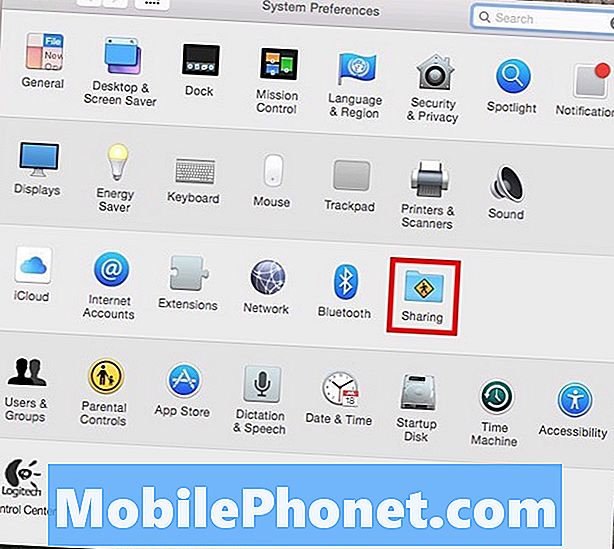
Derfra, klikk på rullegardinmenyen ved siden av Del forbindelsen din fra og velg din Ethernet-port (det kan også bli kalt Thunderbolt Ethernet hvis du har en nyere MacBook).
Under det der står det Til datamaskiner som bruker, å velge Wi-Fi fra listen.

Deretter klikker du på Wi-Fi-alternativer på bunnen.
På denne popup-skjermen kan du sette opp navnet på WiFi-hotspotet og gi det et passord som brukerne må angi for å få tilgang til hotspot. Klikk OK når du er ferdig
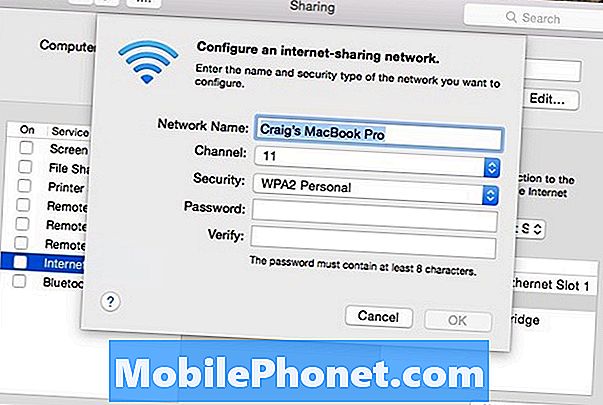
Deretter legger du et merke ved siden av Internett deling på venstre side i sidefeltet. En popup vil dukke opp der du deretter klikker Start å offisielt brenne opp WiFi-hotspotet.
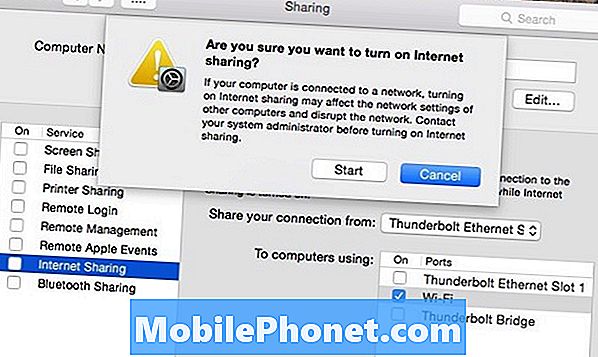
Den eneste ulempen her er at du ikke kan opprette et WiFi-hotspot mens Mac-en din er koblet til WiFi. Den eneste måten å gjøre dette på er hvis du kobler til en USB WiFi-adapter som gir deg en ekstra WiFi-chip på din Mac.
Selvfølgelig er det veldig sjeldent at du må gjøre dette i utgangspunktet, men det er noen hoteller som bare lar deg koble en av enhetene til Wi-Fi, slik at du bruker Mac-en som WiFi-hotspot, kan være en fin måte å omgå denne regelen, men Macen din vil også være koblet til WiFi, så du vil ha den andre WiFi-brikken for å gjøre dette.
Et alternativ ville være å koble en annen enhet til din Mac via Bluetooth ved hjelp av en Bluetooth PAN. Så hvis din Mac er koblet til WiFi og vil dele den forbindelsen med en annen enhet, kan du dele forbindelsen via Bluetooth. Hastigheten vil ikke være så fort som WiFi, men det er i det minste noe, og batterilevetiden vil også være en fordel.
Dette er en flott funksjon å vite når du er i en situasjon der du trenger WiFi, men bare Ethernet-tilkoblinger er tilgjengelige. Igjen, det er ikke noe som du kommer over hele tiden, spesielt siden WiFi er så utbredt nå, men selv om WiFi-signalet er ganske svakt, kan dette lille trikset redde dagen.


